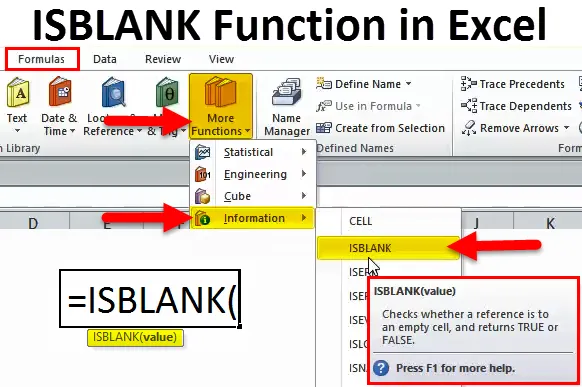
ISBLANK u programu Excel (Sadržaj)
- ISBLANK u Excelu
- ISBLANK Formula u Excelu
- Kako se u Excelu koristi funkcija ISBLANK?
ISBLANK u Excelu
Riječ "IS" znači da provjerava je li odabrana ćelija prazna ili nije. Ako je spomenuta ćelija prazna, vratit će rezultat kao TRUE, a ako spomenuta ćelija nije prazna, vratit će rezultat kao FALSE.
Funkcija ISBLANK u programu Excel vrlo je korisna za provjeru praznina u listu. Ova formula određuje rezultat na temelju vrijednosti ćelije.
Jedna važna stvar koju ovdje moramo mijenjati jest ako ima prostora ili praznih nizova, onda ova formula tretira te ćelije kao prazne ćelije i rezultat vraća kao ZAVRŠENO.
ISBLANK Formula u Excelu
Formula za funkciju ISBLANK u Excelu je sljedeća:
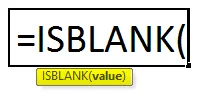
Formula ISBLANK uključuje samo jedan parametar tj. Vrijednost
Vrijednost: Ovo nije ništa drugo nego ciljana ćelija koju želite testirati.
Kako se u Excelu koristi funkcija ISBLANK?
Funkcija ISBLANK u Excelu je vrlo jednostavna i laka za upotrebu. Neka razumije primjere rada ISBLANK-a u Excelu.
Ovdje možete preuzeti ovaj ovogodišnji predložak ISBLANK Function Excel - ISBLANK funkcija Predložak ExcelaPrimjer 1
Ovo je osnovni primjer Formule ISBLANK u Excelu. Imam podatke u stupcu A obrasca A2: A11. Moram provjeriti koji red ima praznu ćeliju tj. Bez ikakvih vrijednosti.
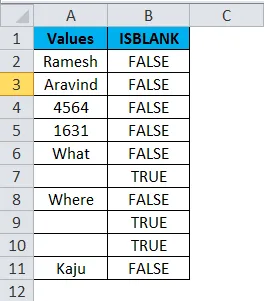
Primijenite ISBLANK funkciju u B2
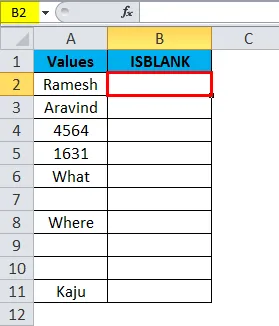
Formula za funkciju ISBLANK dana je u nastavku:
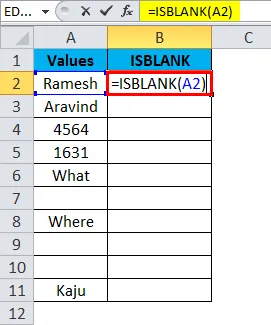
Rezultat je:
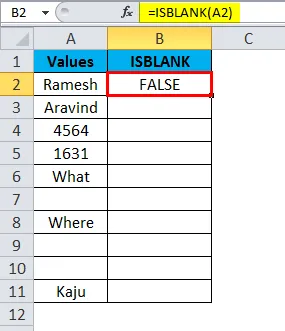
Povucite i ispustite formulu u preostale ćelije.
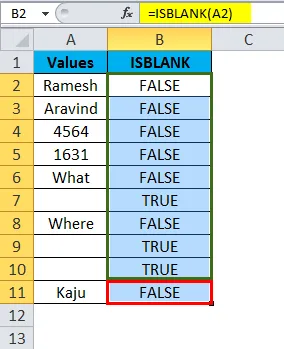
Ova strelica prikazuje ćeliju koja je prazna i vraća vrijednost kao True.
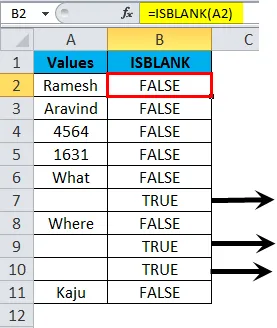
Primjer 2
Ovo je primjer pomalo naprednih. Čišćenje podataka ako naša formula pokazuje greške.
Pretpostavimo da imamo podatke iz A2: A15 kao što je prikazano na donjoj slici.
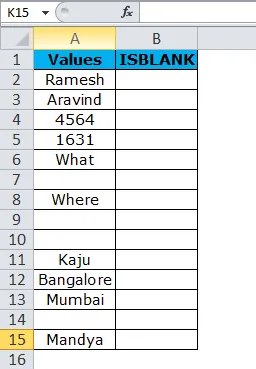
Primijenio sam formulu u stupcu B da provjerim prazne ćelije.
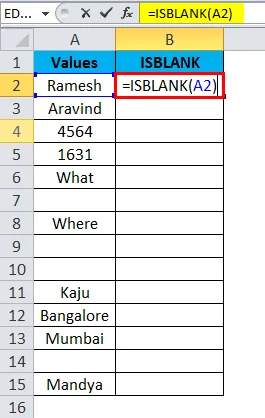
Rezultat vraća kao:
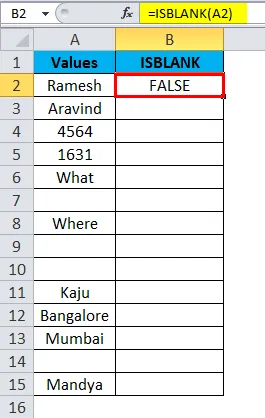
Povucite i ispustite formulu u preostale ćelije.
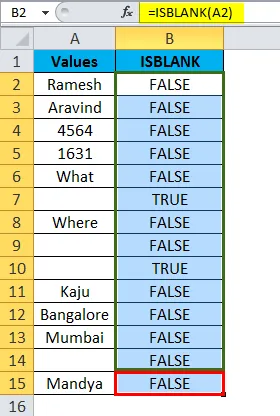
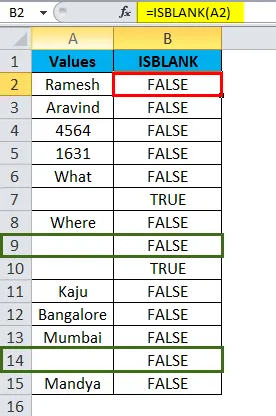
U gornjoj formuli iako stanice A9 i A14 još uvijek nemaju ništa, naša formula kaže da ima nešto u stanicama što rezultat prikazuje kao ZAVRŠENO.
Ok, dopustite mi da očistim podatke pomoću funkcije LEN i TRIM.
Prvo, želim provjeriti broj znakova u ćeliji pomoću funkcije LEN.
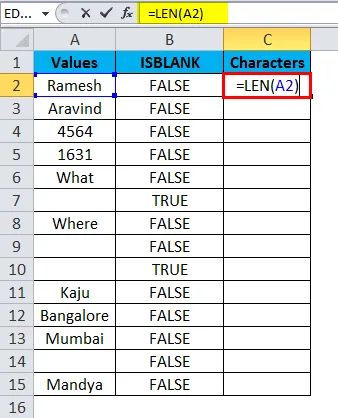
LEN funkcija vraća rezultat kao:
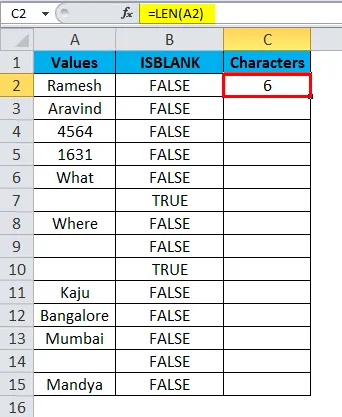
Povucite i ispustite formulu u preostale ćelije.
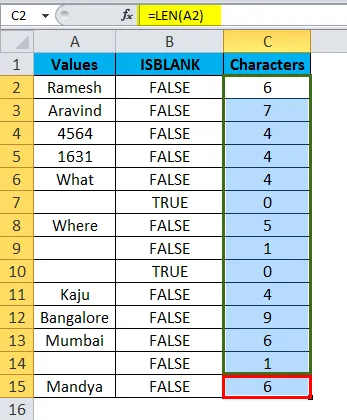
LEN funkcija određuje da u ćeliji ima znakova.
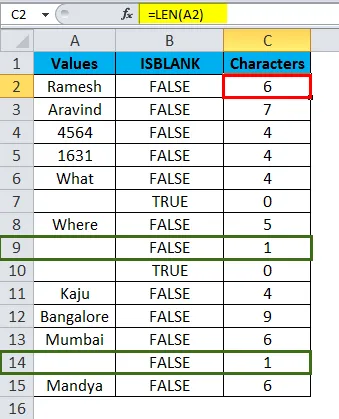
Sad moram očistiti stanicu pomoću TRIM funkcije.
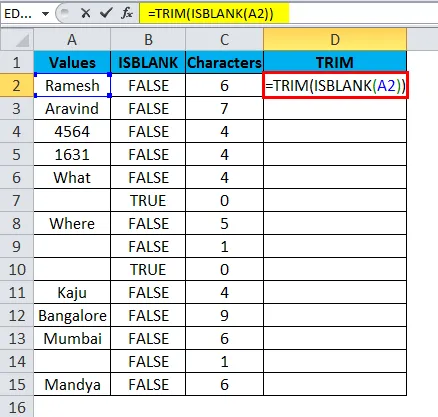
TRIM funkcija vraća rezultat kao:

Povucite i ispustite formulu u preostale ćelije.
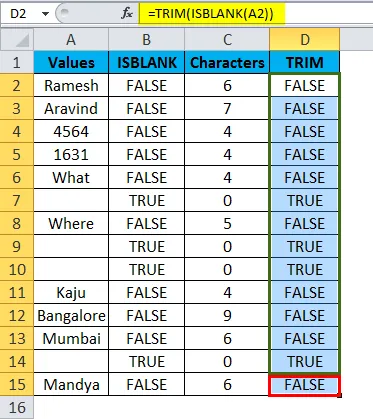
TRIM funkcija briše sve neželjene prostore i vraća stvarne vrijednosti. Kako u ćelijama A9 i A14 nema vrijednosti, sada ISBLLANK formula vraća rezultat u obliku TRUE.
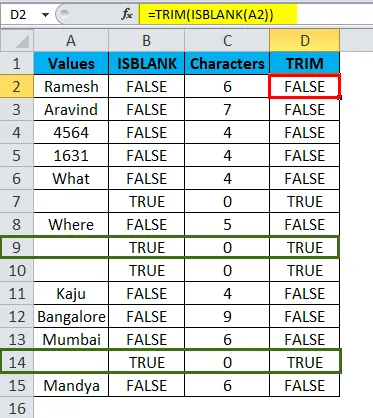
Primjer 3
Naš popis za provjeru možemo pratiti pomoću funkcije ISBLANK. Imam putni popis i ako je određeni predmet već odabran, to sam označio kao DA ili inače prazno.
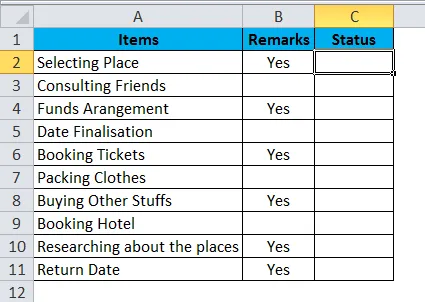
Sad moram identificirati status.
Upotrijebit ću ISBLKANK s drugom logičkom funkcijom pod nazivom IF.
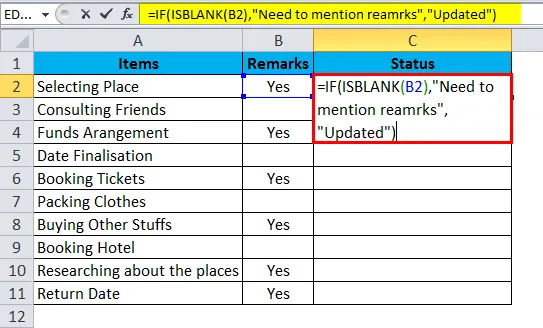
ISBLANK s funkcijom IF vraća status:
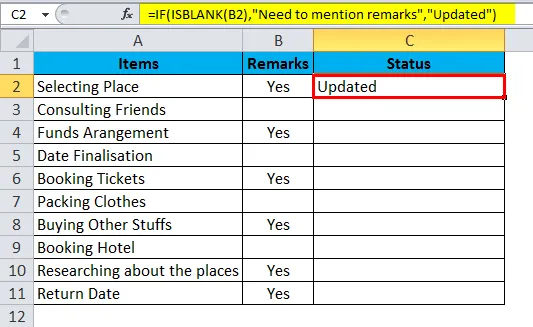
Povucite i ispustite formulu u preostale ćelije.
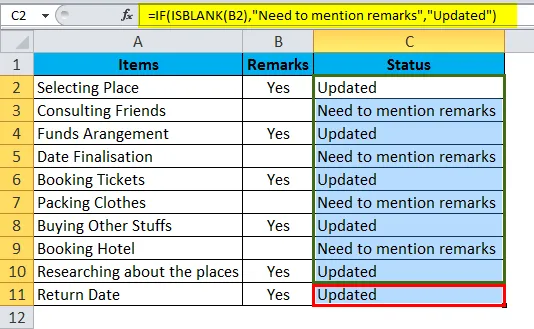
Formula IF provjerava je li odabrana ćelija prazna. Ako je odabrana ćelija prazna, status će se ažurirati kao Potrebno je napomenuti napomene. Ako odabrana ćelija nije prazna, status se ažurira.
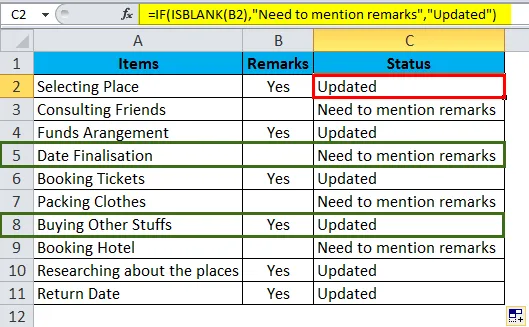
Primjer 4
Pomoću ISBLANK-a možemo istaknuti sve prazne ćelije pomoću uvjetnog oblikovanja.
Na listu excela imam popis brojeva, ali uključuje i prazne ćelije s ružičastom bojom.
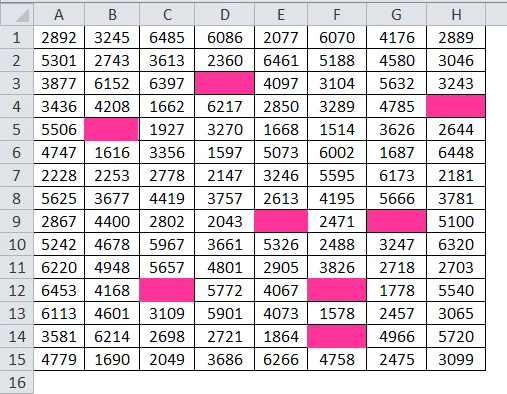
Korak 1: Odaberite podatke.
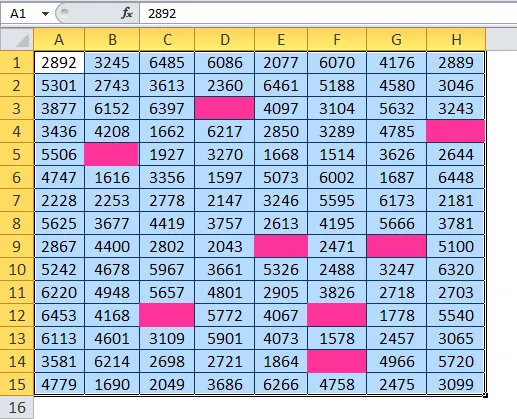
2. korak: Kliknite karticu Uvjetno oblikovanje na kartici Početna i odaberite novo pravilo.
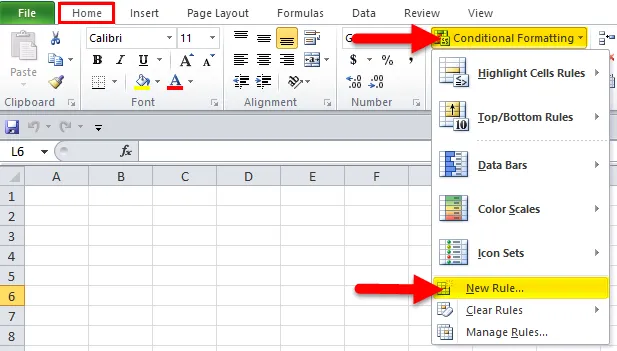
Korak 3: Prvo primijenite donju formulu.
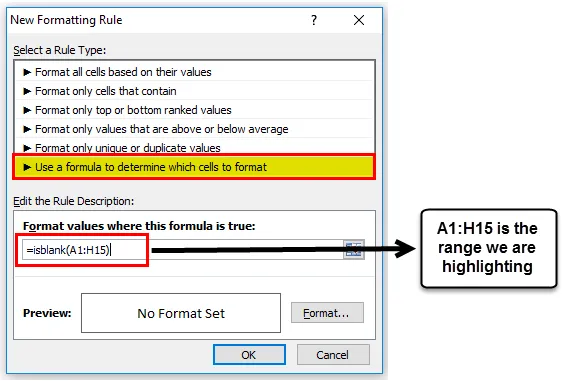
Korak 4: Sada kliknite Format i odaberite Ispuniti.
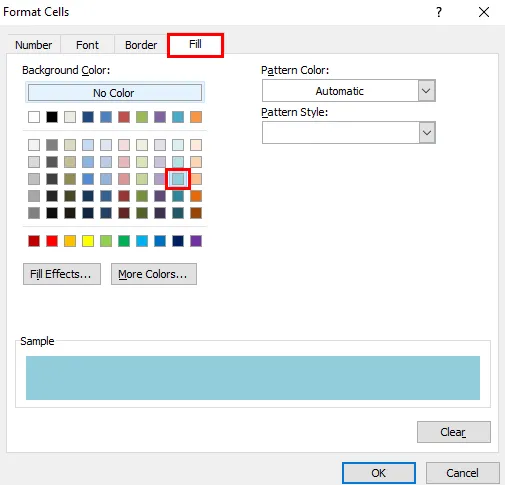
Korak 5: Sada kliknite na U redu. Time bi se odmah istakle sve prazne ćelije.
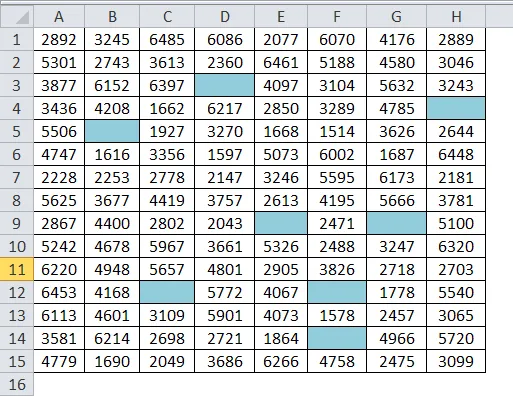
Primjer 5
Pretpostavimo da prikupljate bazu podataka za svoje poslovanje. Ispod su prikupljeni podaci. Sada je izazov da nemamo sve podatke. Gdje god je prazno, trebamo ih pronaći i označiti kao "Još uvijek nije primljeno".
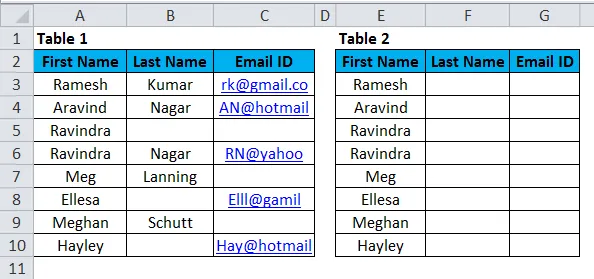
Ok, u tablici 1 imam stvarne podatke. Sada moram izvući podatke iz tablice 1 i spomenuti tablicu 1. Ako su podaci tamo, to moram označiti kao "Primljeno" ako " Nije još primljeno".
Ovo se može riješiti korištenjem funkcije Vlookup zajedno s funkcijom ISBLANK.
Slijedite korake u nastavku kako biste naučili kako to učiniti.
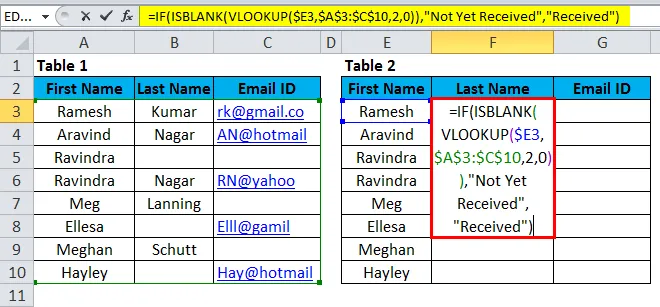
Ovdje pomno pogledajte formulu.
= AKO (ISBLANK (VLOOKUP ($ E4, $ A $ 3: $ C $ 10, 2, 0)), "Još nije primljeno", "Primljeno")
AKO formula provjerava vrijednost koju je vratio VLOOKUP, formula je prazna ili nije.
Ako vrijednost vraćena formulom VLOOKUP nije prazna, rezultat će se vratiti kao "Primljeno"
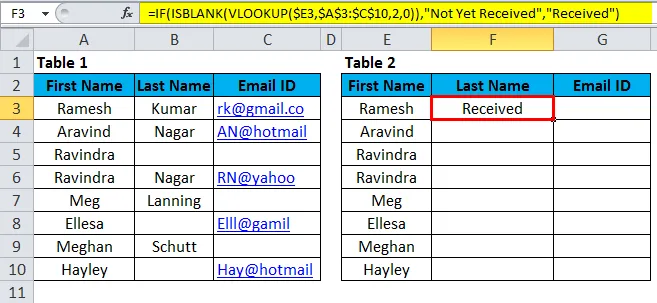
Povucite i ispustite formulu u preostale ćelije.
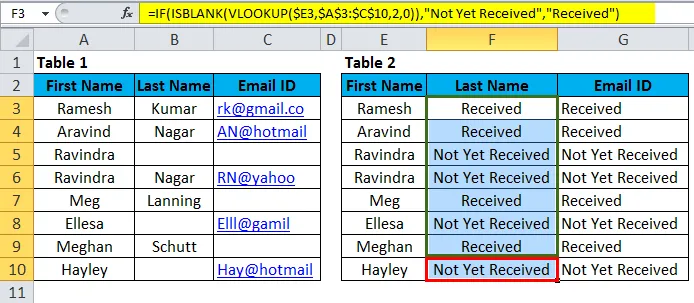
Sada označite sve rezultate koji još nisu primljeni pomoću uvjetnog oblikovanja.
- Odaberite podatke i kliknite na Uvjetno oblikovanje i Novo pravilo.
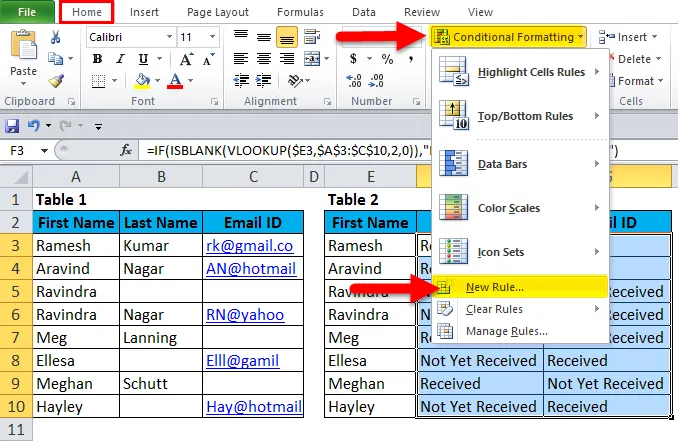
- Odaberite vrstu pravila i uredite opis pravila.
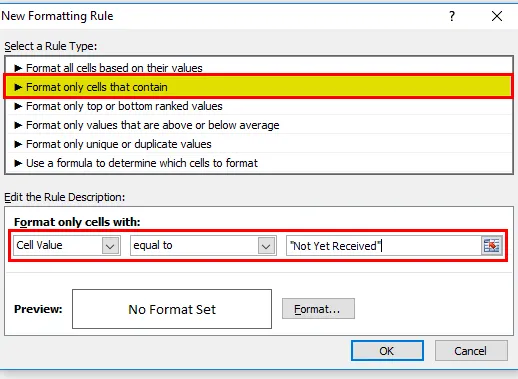
- Sada kliknite na Format.
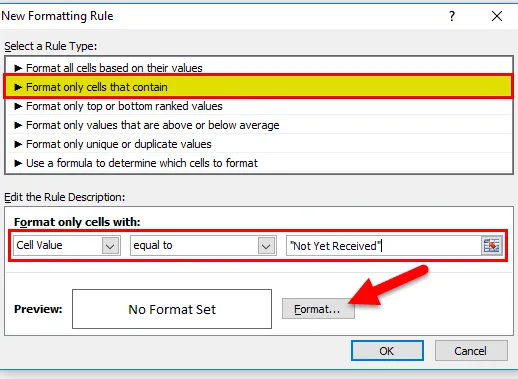
- Odaberite boju koju god želite.
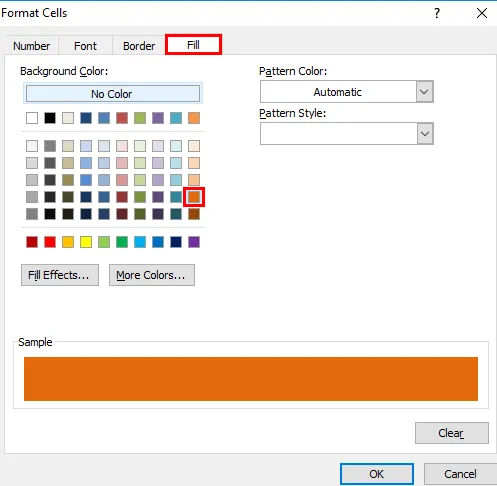
- To bi odmah istaklo sve stanice "Još uvijek nisu primljene".
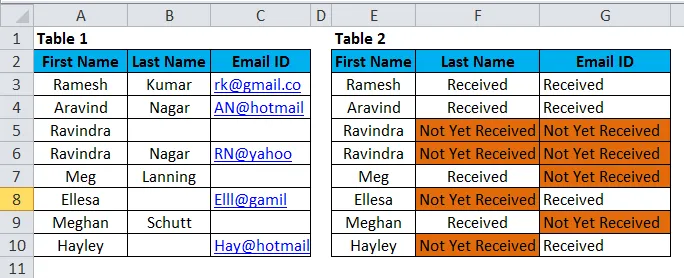
Ne zaboravite o funkciji ISBLANK-a u Excelu
- ISBLANK vam može pronaći samo prazne ćelije u ćeliji.
- ISSBLANK se može primijeniti samo na jednu ćeliju odjednom. Ne možemo odabrati raspon ćelija za ovu formulu. Ako ste odabrali raspon ćelija, ona će čitati samo prvu ćeliju kao referencu.
- ISBLANK je jedna od mnogih funkcija IS u excelu. Ostale funkcije IS su ISTEXT, ISERROR, ISNA, ISNUMBER, ISREF itd. …
Preporučeni članci
Ovo je vodič za ISBLANK u programu Excel. Ovdje smo raspravljali o ISBLANK formuli u Excelu i kako koristiti ISBLANK funkciju u Excelu zajedno s primjerom excela i downloadabilnim predlošcima Excela. Ove korisne funkcije također možete pogledati u excelu -
- Excel TAN funkcija
- Kako se u programu Excel koristi funkcija LEN?
- HLOOKUP funkcija u Excelu
- Vodič za POWER funkciju u Excelu